Obsidian插件:Book Search高效管理书籍信息的利器

大家在使用 Obsidian 做笔记的时候,是不是常常会因为查找和整理书籍信息而感到头疼呢?我最近发现了一个神器,叫做 Book Search 插件,它可以直接在 Obsidian 里搜索书籍信息,还能根据搜索结果快速创建笔记,简直就是书籍管理的救星!
今天,我就带大家深入了解一下这个插件,从安装到配置,再到如何通过模板自定义笔记,全方位解析这个功能强大的工具。
使用 Book Search 插件搜索书籍
启动插件的方法很简单:点击左侧工具栏中的 Book Search 图标,或者直接执行命令“Create new book note”。
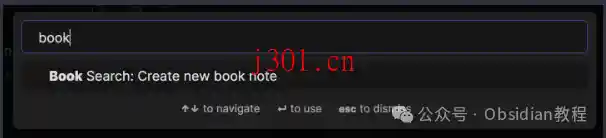
在弹出的搜索框中输入书名、作者、出版社或者 ISBN 号,然后点击“搜索”。
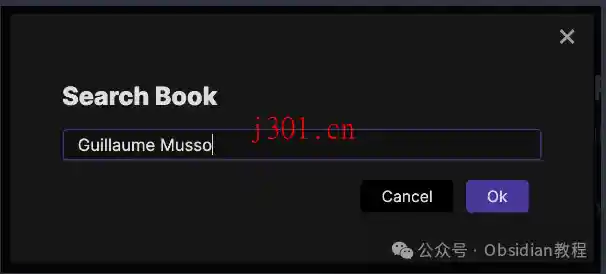
搜索结果会自动展示在下方,你可以浏览并选择你想要创建笔记的书籍。
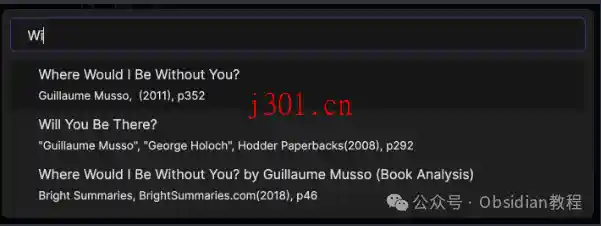
选中后,Obsidian 会根据你的模板设置自动创建一份新的笔记,省时又省力!
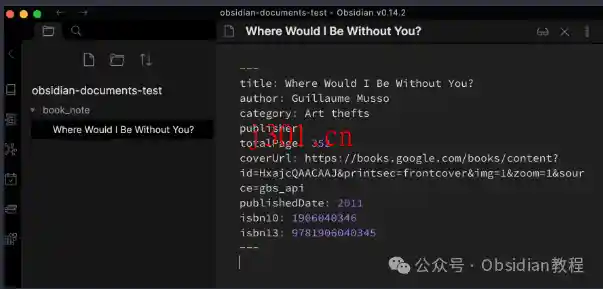
配置插件设置
Book Search 插件还提供了丰富的配置选项,方便大家根据个人需求自定义笔记的创建方式:
新文件位置:你可以指定新笔记的存放文件夹,默认情况下,笔记会被创建在 Obsidian 的根文件夹下。
新文件名:插件默认的文件名格式是“{{title}} - {{author}}”,你也可以通过添加如 {{DATE}} 或 {{DATE:YYYYMMDD}} 来自定义文件名格式。
模板文件:你可以选择一个特定的模板文件,插件会按照模板的格式创建笔记。
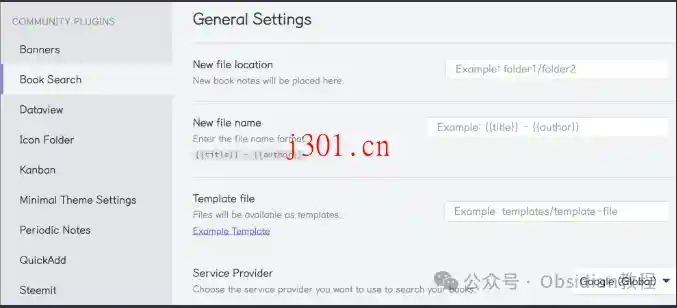
利用模板自定义笔记
说到模板,这可是 Book Search 插件的一个亮点功能!通过使用模板,你可以轻松自定义笔记内容。下面是一个示例模板,大家可以参考:
markdown
---
tag: 📚Book
title: "{{title}}"
author: [{{author}}]
publisher: {{publisher}}
publish: {{publishDate}}
total: {{totalPage}}
isbn: {{isbn10}} {{isbn13}}
cover: {{coverUrl}}
status: unread
created: {{DATE:YYYY-MM-DD HH:mm:ss}}
updated: {{DATE:YYYY-MM-DD HH:mm:ss}}
---

# {{title}}
模板中可以使用各种变量,比如 {{title}}、{{author}} 等,自动插入书籍的详细信息,简直不要太方便!

高级应用:内联脚本
如果你想要更高级的定制,还可以利用插件的内联脚本功能。比如说,你可以使用 Templater 插件的语法,在模板中打印出整个书籍对象:
markdown
<%=book%>
或者,使用 JSON 格式化输出更美观:
markdown
<%=JSON.stringify(book, null, 2)%>
这种高级玩法可以帮助你更灵活地处理和展示书籍数据,非常适合进阶用户。
结语
通过使用 Book Search 插件,Obsidian 用户可以大大提高处理书籍信息的效率。不管是文献回顾、整理书单,还是简单地保存一些阅读笔记,这个插件都能帮你省去不少麻烦。希望今天的教程能够帮助大家更好地利用这个工具,让知识管理工作更加顺畅高效。
在我看来,Book Search 插件就是 Obsidian 的必备利器,书籍管理从此变得轻松愉快!